Appearance
ライン(記録表)を編集
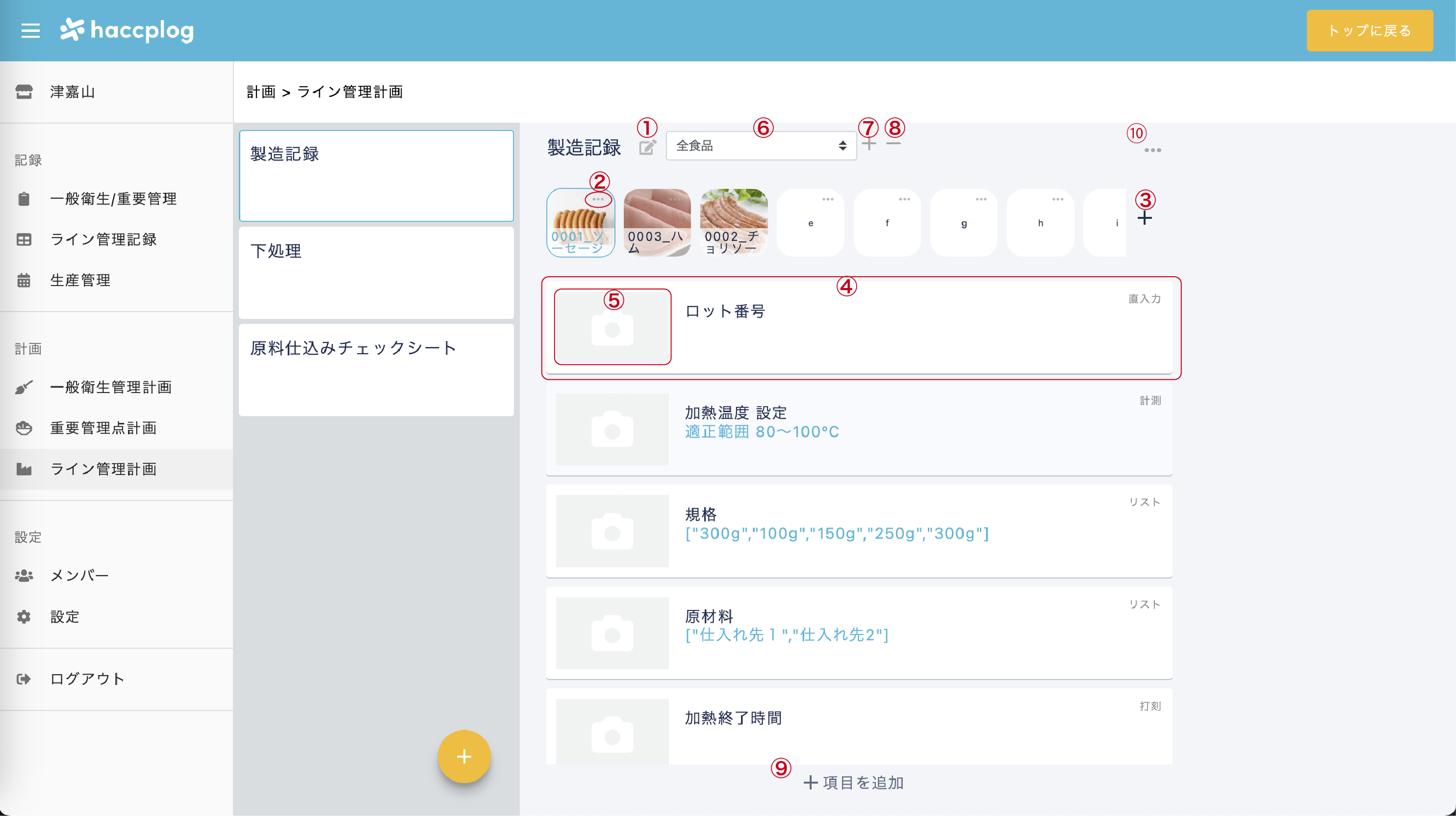
「記録表名」
記録表名が編集できます。「食品」
食品名や画像を編集/削除ができます。「食品の追加」
食品を追加できます。
INFO
"食品"とは便宜上の名称です。記録表において各項目の初期値やパラメータを設定できるパラメータ群を表します。
例えばソーセージという食品(パラメータ群)では加熱温度設定の適正範囲が「80〜100℃」 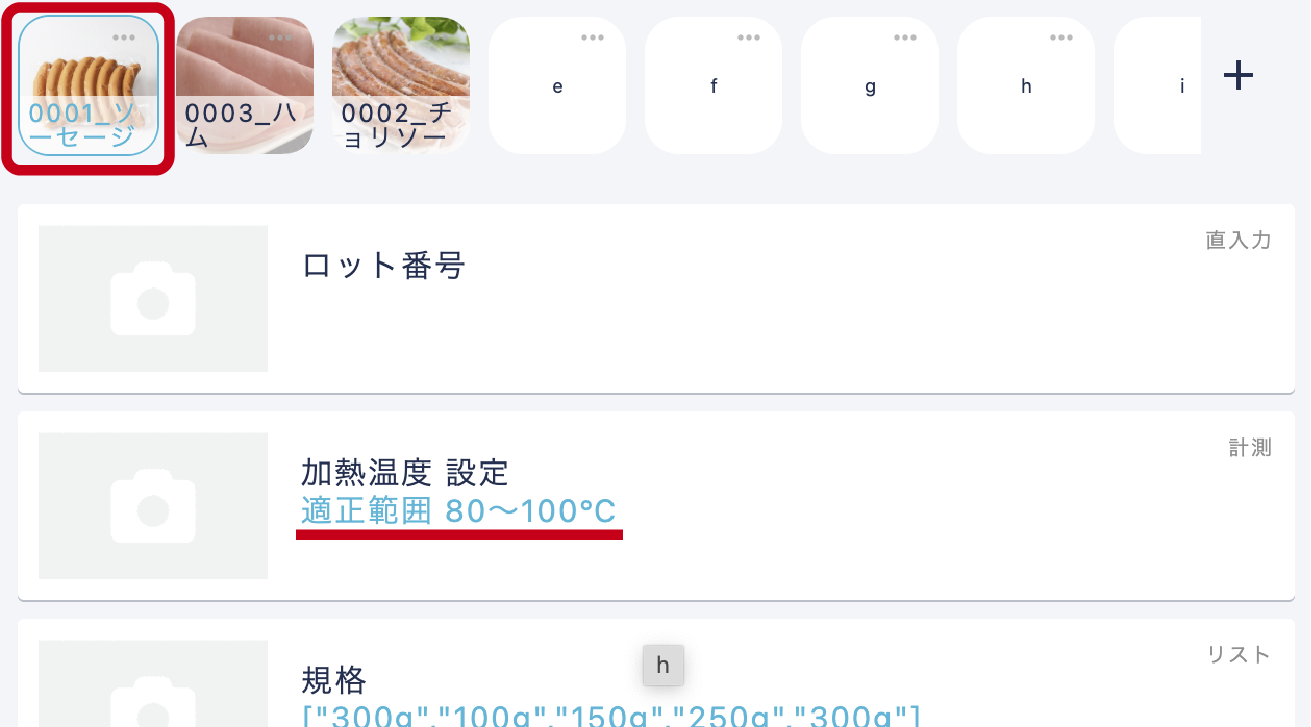 ハムという食品(パラメータ群)では加熱温度設定の適正範囲が「70〜85℃」、というように食品毎にパラメータを変えることができます。
ハムという食品(パラメータ群)では加熱温度設定の適正範囲が「70〜85℃」、というように食品毎にパラメータを変えることができます。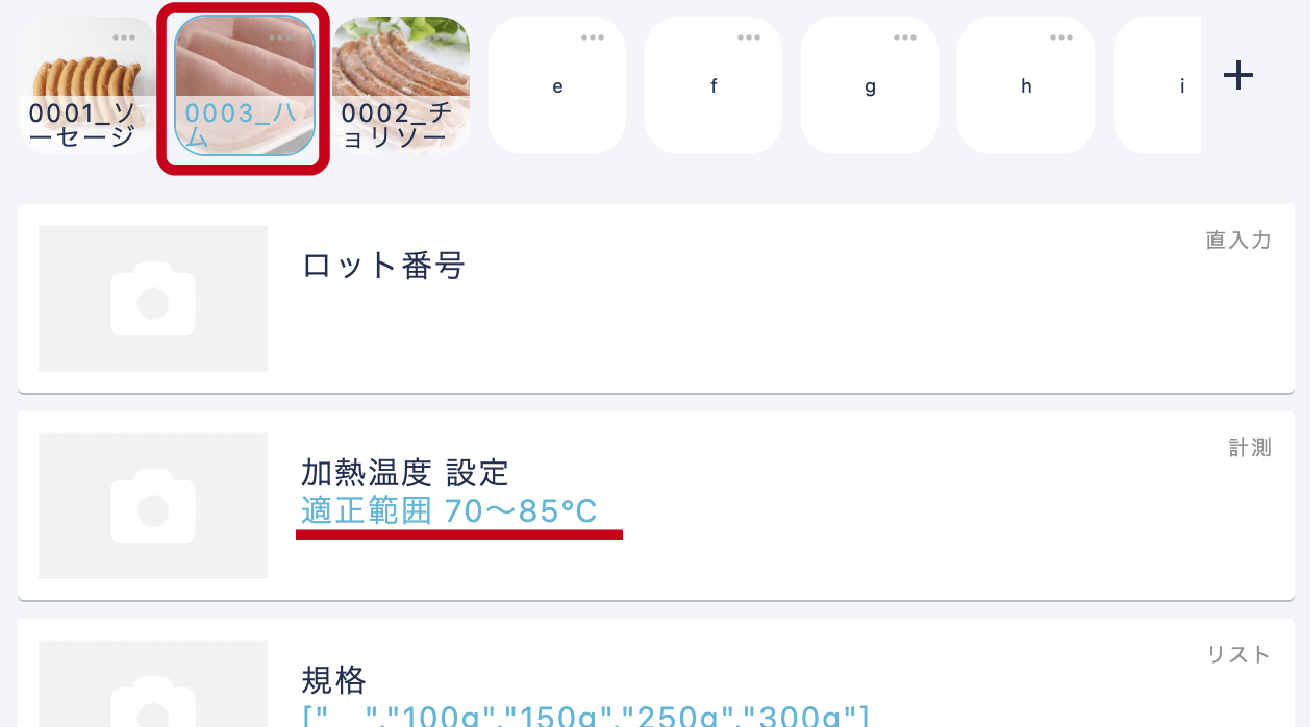
※「shift」キーや「Ctrl」キーで食品を複数選択することで各食品のパラメータを一括で変更できます。 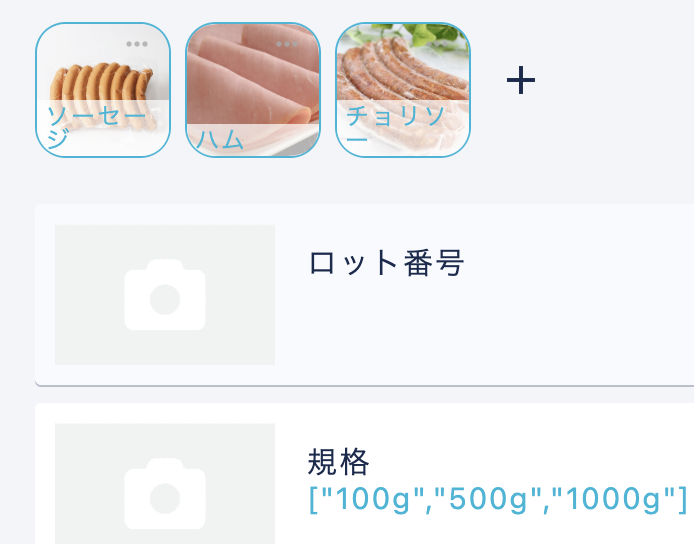
- ラインの編集に関してはこちら
- 「ライン項目」
ライン項目を編集します。
項目名:項目の名称を変更できます。
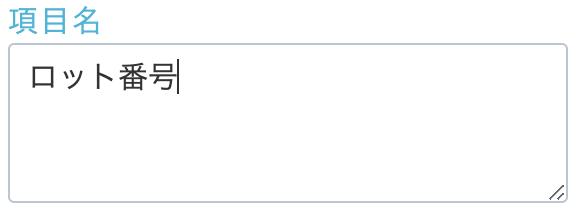 ※記録表の項目名には改行もそのまま反映されます。
※記録表の項目名には改行もそのまま反映されます。 属性:項目の属性を変更できます。
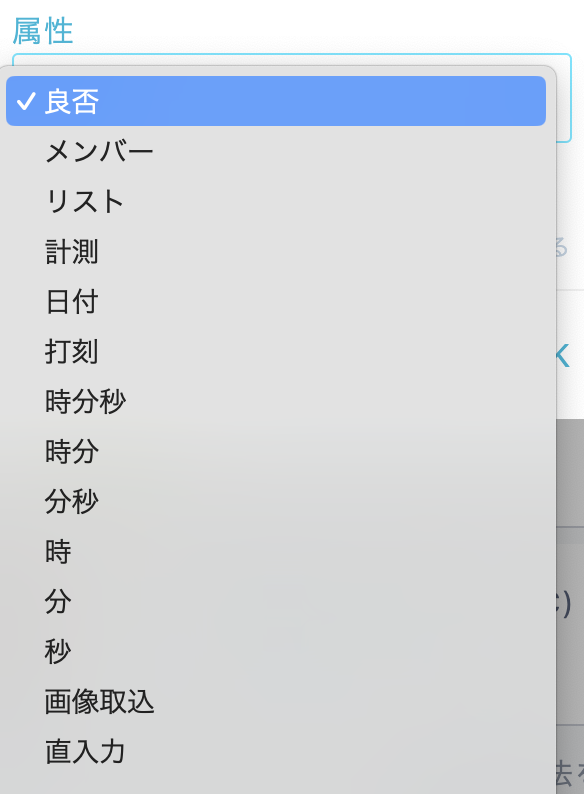
ロットの中で複数回連続して記録する
同じロットの中で複数回入力が必要な項目かどうか設定できます。
例)「加熱殺菌機械に複数回(バッチ)に分けて食材を投入する必要があるため、同じロットだが、加熱時間を複数回記録しなければない」など。
「項目の画像」
項目の画像を編集できます。「カテゴリ」
食品(プロファイル)をさらに大項目のカテゴリで分けることができます。「カテゴリを追加」
カテゴリを追加できます。「カテゴリを削除」
カテゴリを削除できます。「項目の追加」
記録表に項目を追加できます。
- 新規作成:項目を新規で追加します。
- コピー:項目を複製できます。
- 「ラインの設定」
ラインの設定ができます。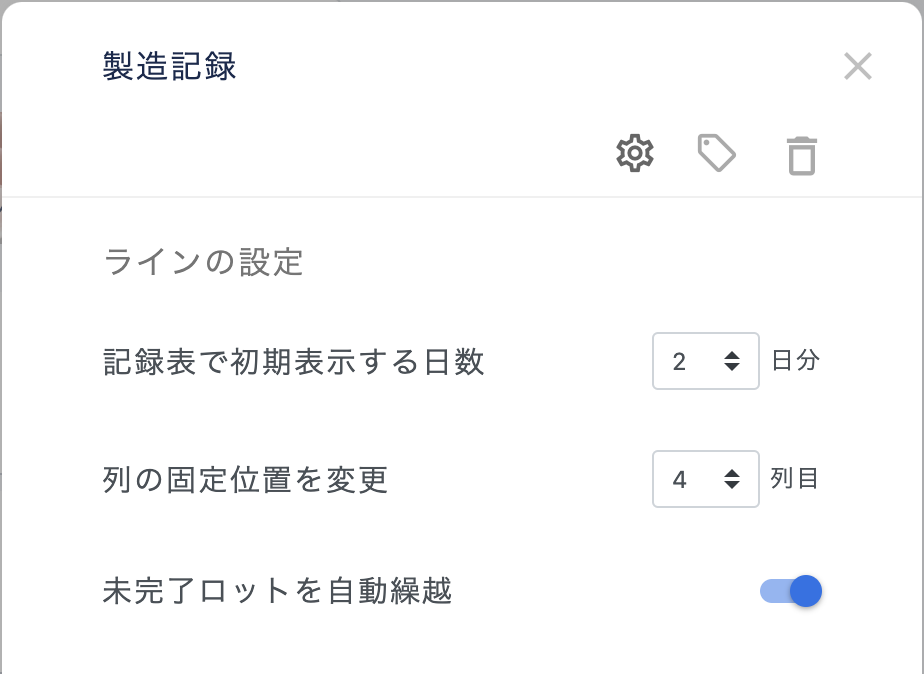
「記録表で初期表示する日数」:
メニュー「ライン管理記録表」にて記録表を表示した際に初期表示する日数を今日から過去何日表示するか設定できます「列の固定位置を変更」:
メニュー「ライン管理記録表」の表で横スクロールする際に固定する左の列数を指定することができます。「未完了ロットを自動繰越」:
オンにした場合、メニュー「ライン管理記録表」の表で未記入の項目が存在するロットが、翌営業日に自動で繰り越されます。
